- កុំព្យូទ័រយួរដៃសង្គ្រោះទិន្នន័យពេលកុំព្យូទ័រយួរដៃនេះគឺស្លាប់
- តើធ្វើដូចម្តេចដើម្បីបានវិញទិន្នន័យពីដ្រាយវ៍រឹងកុំព្យូទ័រយួរដៃ
តើអ្នកពីរបៀប សង្គ្រោះទិន្នន័យពីដ្រាយរឹង ទៅកុំព្យូទ័រយួរដៃរបស់អ្នកឬ? មិនមាន, អ្នកមិនត្រូវមើលធ្វើនេះជាធម្មតានៅពេលដែលកុំព្យូទ័រយួរដៃរបស់អ្នកត្រូវបានធ្វើការផាកពិន័យ។ ទោះយ៉ាងណាអ្វីដែលប្រសិនបើអ្នករកឃើញថាកុំព្យូទ័រយួរដៃនេះបានឈប់ធ្វើ? ក្នុងសេណារីយ៉ូមួយដែលជាវិធីតែមួយគត់ដើម្បីរក្សាទុកទិន្នន័យមានតម្លៃរបស់អ្នកគឺដើម្បីផ្ទេរវាពីដ្រាយរឹងរបស់កុំព្យូទ័រយួរដៃកុំព្យូទ័រយួរដៃឬកុំព្យូទ័រទៅមួយផ្សេងទៀត។
ថាសរឹងគឺជាផ្នែកមួយសំខាន់បំផុតសម្រាប់កុំព្យូទ័រយួរដៃណាមួយដូចដែលវាមានទិន្នន័យចាំបាច់ទាំងអស់ដើម្បីដំណើរការទិន្នន័យអាជីវកម្មនិងផ្ទាល់ខ្លួនរបស់អ្នក។ បើសិនជាកុំព្យូទ័រយួរដៃទទួលបានស្លាប់វាជាការលំបាកក្នុងការងើបឡើងវិញពីការប៉ុន្តែមិនអ្វីគ្រប់យ៉ាងត្រូវបានបាត់បង់។ អ្នកអាចងើបឡើងវិញនៅទីនេះមានទិន្នន័យនិងវិធីពីរដែលនឹងជួយអ្នក ងើបឡើងវិញទិន្នន័យដែលបាត់ ។
ផ្នែកទី 1: ការងើបឡើងវិញទិន្នន័យកុំព្យូទ័រយួរដៃនេះគឺជាកុំព្យូទ័រយួរដៃនៅពេលដែលស្លាប់?
បើសិនជាកុំព្យូទ័រយួរដៃរបស់អ្នកបានស្លាប់ហើយអ្នកចង់តម្រូវឱ្យមានពីអ្នកនឹងត្រូវបានយកចេញពីដ្រាយថាសរឹងពីកុំព្យូទ័រយួរដៃហើយបន្ទាប់មកភ្ជាប់វាជាមួយកុំព្យូទ័រផ្សេងទៀតនិងចូលដំណើរការវា។ ទោះយ៉ាងណាវាមិនមែនជាការងាយស្រួលជាងសំឡេងទេព្រោះវាពាក់ព័ន្ធនឹងការបើកកុំព្យូទ័រយួរដៃរបស់អ្នក។ ប្រសិនបើអ្នកត្រូវបានគេគ្រោងនឹងជួសជុលកុំព្យូទ័រយួរដៃរបស់អ្នកនោះអ្នកមិនចង់ឱ្យខូចវា។ ទោះជាយ៉ាងណា, ប្រសិនបើអ្នកអនុវត្តតាមជំហានទាំងអ្នកយ៉ាងមានសុវត្ថិភាពអាចយកចេញពីដ្រាយរឹងរបស់អ្នក។
- បើកបន្ទះត្រឡប់មកវិញនៃកុំព្យូទ័រយួរដៃដែលមានប្រភពដ្រាយរឹងរបស់អ្នក។ ជាធម្មតាវាតែងតែមានបន្ទះមួយនៅលើថាសរឹងដើម្បីសម្គាល់វា។ កុំព្យូទ័រយួរដៃទាំងអស់គ្នាមានទីតាំងផ្សេងគ្នានៃថាសរឹង, ដូច្នេះការរកឃើញកុំព្យូទ័រយួរដៃរបស់អ្នក។

- កុំបារម្ភមិនមានវត្ថុខ្សែដែលអ្នកនឹងមានការដោះស្រាយជាមួយ។ ជាធម្មតាមានទ្រុងឬផ្ទាំងដែលច្រានថាសរឹងខាងស្ដាំចេញ។

- នៅពេលថាសរឹងនេះគឺចេញ, អ្នកនឹងតម្រូវឱ្យមានចំណុចប្រទាក់ USB មួយដែលភ្ជាប់មកជាមួយថាសរឹង។ អ្នកអាចទិញវានៅលើបណ្ដាញ។ ចំណុចប្រទាក់នេះអនុញ្ញាតឱ្យអ្នកភ្ជាប់ថាសរឹងជាមួយនឹងកុំព្យូទ័រជាមួយនឹង USB ។

- ឥឡូវនេះបានភ្ជាប់ថាសរឹងដោយប្រើខ្សែ USB មួយដែលភ្ជាប់មកជាមួយចំណុចប្រទាក់ទៅកុំព្យូទ័រណាមួយ។

- បើសិនជាថាសរឹងត្រូវបានធ្វើការផាកពិន័យ, វានឹងត្រូវបានរកឃើញជាឧបករណ៍ផ្ទុក USB និងអ្នកអាចចម្លងឯកសារទាំងអស់ដែលចាំបាច់ដោយដៃ។
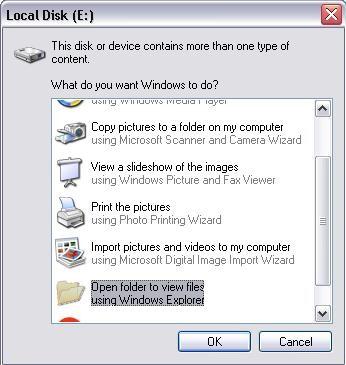
សូមប្រយ័ត្ននៅពេលដែលទាញចេញពីថាសរឹង។ សៀវភៅដៃរបស់ក្រុមហ៊ុនផលិតសូមអានប្រសិនបើចាំបាច់នៅលើរបៀបបើកចំហហើយទាញយកដ្រាយរឹងឬហៅអ្នកបច្ចេកទេសមួយដើម្បីជួយអ្នក។
ផ្នែកទី 2: តើធ្វើដូចម្តេចដើម្បីបានវិញទិន្នន័យពីដ្រាយវ៍រឹងកុំព្យូទ័រយួរដៃ
ក្នុងករណីកុំព្យូទ័រយួរដៃរបស់អ្នកត្រូវបានធ្វើការផាកពិន័យនោះទេប៉ុន្តែថាសរឹងរបស់អ្នកមិនមានឯកសារដែលអ្នកចង់បាន។ ប្រសិនបើពួកគេត្រូវបានលុបដោយច្រឡំនោះមក, កុំបារម្ភ។ មានការដំណោះស្រាយយ៉ាងល្អដែលគេហៅថាជាការ Wondershare ការងើបឡើងវិញទិន្នន័យ កម្មវិធី។ កុំព្យូទ័រយួរដៃកម្មវិធីដែលបានងើបឡើងវិញទិន្នន័យនេះគឺជាការងាយស្រួលដូច្នេះដើម្បីប្រើប្រាស់និងធ្វើឱ្យដំណើរការងើបឡើងវិញយ៉ាងរលូន។

- យកឯកសារដែលបាត់ឬលុប, រូបថត, អូឌីយ៉ូ, តន្ត្រី, អ៊ីម៉ែលពីឧបករណ៍ផ្ទុកណាមួយដែលមានប្រសិទ្ធិភាព, ដោយសុវត្ថិភាពនិងបានបញ្ចប់ទាំងស្រុង។
- ផ្ដល់ការគាំទ្រដល់ការងើបឡើងវិញទិន្នន័យពីធុងសំរាម, ដ្រាយវ៍រឹង, កាតអង្គចងចាំ, ដ្រាយពន្លឺ, កាមេរ៉ាឌីជីថលនិងកាមេរ៉ា។
- ផ្ដល់ការគាំទ្រដល់ការងើបឡើងវិញទិន្នន័យសម្រាប់ការលុបរំពេច, ការធ្វើទ្រង់ទ្រាយ, អំពើពុករលួយដ្រាយរឹង, វាយប្រហារដោយមេរោគ, ប្រព័ន្ធគាំងនៅក្រោមស្ថានភាពខុសគ្នា។
- ការមើលជាមុនមុនពេលដែលការងើបឡើងវិញអនុញ្ញាតឱ្យអ្នកដើម្បីធ្វើឱ្យការងើបឡើងវិញជ្រើសរើស។
- ប្រព័ន្ធប្រតិបត្តិការគាំទ្រ: ប្រព័ន្ធប្រតិបត្តិការ Windows 10/8/7 / XP / Vista, Mac OS X (Mac OS X 10.6, 10.7 និង 10.8, 10.9, 10.10 Yosemite, 10.10, 10.11 អែល Capitan, 10,12 សៀរ៉ា) នៅលើផលិតផល iMac, ម៉ាស៊ីន MacBook, ការ Mac Pro ល
នេះ កុំព្យូទ័រយួរដៃកម្មវិធីដែលបានងើបឡើងវិញទិន្នន័យ ធ្វើការសម្រាប់ទាំង Mac និង Windows ។ ទាញយកកំណែរៀងនិងដំឡើងវានៅលើកុំព្យូទ័ររបស់អ្នក។ មិនមានច្រើនដើម្បីរៀនអំពីរបៀបប្រើកម្មវិធីនេះខណៈដែលវាមានចំណុចប្រទាក់វិចារណញាណនិងដំណើរការធម្មតានោះគឺជាការពន្យល់ខ្លួនឯង។ អ្នកអាចងើបឡើងវិញទិន្នន័យដែលបាត់ជាមួយតែបីជំហាន។
បីជំហានដើម្បីងើបឡើងវិញទិន្នន័យពីដ្រាយរឹងកុំព្យូទ័រយួរដៃដែលប្រើ Wondershare ការងើបឡើងវិញទិន្នន័យ:
- ជាមួយនឹងកុំព្យូទ័រយួរដៃ ផ្នែកទន់ដ្រាយរឹង យុទ្ធជនជ្រើស typs នៃឯកសារដែលអ្នកចង់ងើបឡើងវិញនេះ។

- នៅលើអេក្រង់បន្ទាប់អ្នកនឹងឃើញបញ្ជីនៃភាគថាសឬឧបករណ៍ផ្ទុកដែលបានតភ្ជាប់ទៅកុំព្យូទ័ររបស់អ្នក។ បានរកឃើញថាសដែលអ្នកចង់វិភាគរកឯកសារដែលបាត់ហើយជ្រើសវា។ មានជម្រើសផ្សេងគ្នាដូចជាការស្កេនស្កេនហ្មត់ចត់លជ្រើសមួយដែលអ្នកចង់ប្រើដែលមាន។

- រង់ចាំសម្រាប់ការស្កេនដើម្បីបញ្ចប់។ ពេលវេលាដែលបាននឹងអាស្រ័យលើទំហំផ្ទុកថាស។ នៅពេលដែលដំណើរការនេះត្រូវបានបញ្ចប់។ អ្នកនឹងឃើញបញ្ជីនៃឯកសារដែលអាចសង្គ្រោះបានឡើយ។ មើលពួកគេប្រសិនបើអ្នកចង់បានមុនពេលដែលអ្នកស្ដារពួកវា។ Go តាមរយៈបញ្ជីពិនិត្យមើលឯកសារទាំងអស់ដែលអ្នកចង់ងើបឡើងវិញ។ អ្នកអាចផងដែរស្ថានភាពរបស់ពួកគេដែលមានន័យថាគុណភាពនៃឯកសារនេះនឹងមានបន្ទាប់ពីការងើបឡើងវិញ។ អ្វីទាំងអស់ដែលអ្នកត្រូវធ្វើឥឡូវនេះត្រូវចុចលើការចាប់ផ្តើម។

ឯកសារទាំងអស់នេះនឹងត្រូវបានសង្គ្រោះនៅលើកុំព្យូទ័ររបស់អ្នកនៅលើទីតាំងជាក់លាក់អាស្រ័យលើទីតាំងលំនាំដើមដែលកម្មវិធីដែលបានទិន្នផល។
គន្លឹះដើម្បីការពារកុំព្យូទ័រយួរដៃរបស់អ្នកពីការបាត់បង់ទិន្នន័យ
-Always បម្រុងទុកទិន្នន័យរបស់អ្នកទាំងនៅលើពពកឬនៅលើថាសរឹងផ្សេងទៀត។
+ សូមប្រាកដថាអ្នកប្រើកំចាត់មេរោគដើម្បីរក្សាការវាយប្រហារដោយមេរោគឆ្ងាយ។
ផ្នែកទន់ឧបករណ៍ប្រើប្រាស់ -Use ឡើងទៅដូចអ៊ីចឹងរក្សាសរឹងរបស់អ្នកមានសុខភាពល្អ។
-Avoid ឆក់ណាមួយឬសកម្មភាពប្រជែងជាមួយនឹងកុំព្យូទ័ររបស់អ្នក។
ទាំងនេះគឺគ្រាន់តែមួយចំនួននៃវិធីល្អបំផុតដើម្បីធានាថាទិន្នន័យរបស់អ្នកនៅតែមានសុវត្ថិភាព, សូម្បីតែប្រសិនបើកុំព្យូទ័ររបស់អ្នកមិន។ មិនមានទៀតទេ fretting អំពីទិន្នន័យដែលបាត់ដែលមិនធ្លាប់មាន - ទិន្នន័យនេះគឺមាននៅទីនេះដើម្បីស្នាក់នៅជាមួយនឹងអ្នក។
ដ្រាយវ៍រឹងងើបឡើងវិញ
- ងើបឡើងវិញទិន្នន័យពីដ្រាយវ៍រឹងផ្សេងគ្នាប្រភេទ + +
- ជួសជុលថាសរបស់អ្នកមានការលំបាក +
- ងើបឡើងវិញពីខាងក្រៅការលំបាកដ្រាយ +
-
- ខាងក្រៅការងើបឡើងវិញថាសរឹង
- ក្រុមហ៊ុន Seagate ការងើបឡើងវិញដ្រាយរឹងខាងក្រៅ
- ការងើបឡើងវិញឯកសារ WD ខាងក្រៅដ្រាយថាសរឹង
- Freecom ការងើបឡើងវិញដ្រាយរឹងខាងក្រៅ
- ក្របីស្ទុះងើបឡើងវិញដ្រាយរឹងខាងក្រៅ
- បច្ចេកវិទ្យារបស់ G ខាងក្រៅការងើបឡើងវិញ rrive ការលំបាក
- ការងើបឡើងវិញទិន្នន័យដ្រាយរឹងខាងក្រៅ Fantom
- យកឯកសារពីដ្រាយរឹងខាងក្រៅបានធ្លាក់
- ងើបឡើងវិញទិន្នន័យពីដ្រាយរឹង / ថាស +
-
- លីនុចការងើបឡើងវិញថាសរឹង
- ការងើបឡើងវិញទិន្នន័យកុំព្យូទ័រយួរដៃ
- ការងើបឡើងវិញភាគថាស
- ក្រុមហ៊ុន Seagate ងើបឡើងវិញទិន្នន័យពង្រីក
- ការងើបឡើងវិញ WD លិខិតឆ្លងដែនរបស់ខ្ញុំ
- Lacie dard ងើបឡើងវិញទិន្នន័យថាស
- ការងើបឡើងវិញទិន្នន័យ WD ធាតុ
- ក្រុមហ៊ុន Dell បានងើបឡើងវិញទិន្នន័យដ្រាយរឹង
- Acomdata ងើបឡើងវិញទិន្នន័យដ្រាយរឹង
- Fujitsu បានងើបឡើងវិញទិន្នន័យដ្រាយរឹង
- Iomega ការងើបឡើងវិញថាសរឹង
- ក្រុមហ៊ុន Toshiba បានផ្លាស់ប្តូរការងើបឡើងវិញទិន្នន័យ
- ការងើបឡើងវិញទិន្នន័យ Micronet
- ងើបឡើងវិញទិន្នន័យពីឧបករណ៍ផ្សេងគ្នា + +
-
- ការងើបឡើងវិញទិន្នន័យ Rocster
- ការងើបឡើងវិញទិន្នន័យ Buslink
- ការងើបឡើងវិញ M4 មានសារៈសំខាន់ខ្លាំងណាស់ទិន្នន័យ
- ការងើបឡើងវិញទិន្នន័យដ្រាយរឹងភ្នំកាល់វ៉ារី
- Simpletech ងើបឡើងវិញទិន្នន័យដ្រាយរឹង
- ការងើបឡើងវិញ Kingston ប្រភេទ SSD
- ទិន្នន័យ Apricorn Aegis ការងើបឡើងវិញ
- ក្រុមហ៊ុន HP បានងើបឡើងវិញទិន្នន័យថាសរឹង
- Maxtor ងើបឡើងវិញទិន្នន័យដ្រាយរឹង
- ក្រុមហ៊ុន Hitachi បានងើបឡើងវិញទិន្នន័យដ្រាយរឹង
- ក្រុមហ៊ុន Toshiba បានងើបឡើងវិញទិន្នន័យដ្រាយរឹង
- ក្រុមហ៊ុន Panasonic បានងើបឡើងវិញទិន្នន័យដ្រាយរឹង
- រក្សាទុកសរបស់អ្នកមានការលំបាក +
- ងើបឡើងវិញទិន្នន័យនេះពី Mac OS + +
- បញ្ហាជាមួយនឹងដ្រាយរឹង +






